Je iPhone zit boordevol handige functies, maar er zijn ook functies die in de praktijk eigenlijk alleen maar vervelend zijn. In de iPhone-tips van deze week lees je welke functies je daarom nooit moet aanzetten!
Lees verder na de advertentie.
Steun iPhoned
Je gebruikt een adblocker. Dat vinden we jammer, want advertenties hebben we nodig om onze artikelen gratis aan te bieden. Steun iPhoned door ons aan je whitelist toe te voegen. Alvast bedankt!
Deze functies moet je nooit aanzetten!
Sommige functies op je iPhone kunnen behoorlijk vervelend zijn wanneer je ze aanzet. Daarom kun je dat bij de volgende instellingen maar beter niet doen. Wij laten je drie functies zien die eigenlijk alleen maar irriteren.
Wil je altijd op de hoogte blijven van de nieuwste tips voor je iPhone? Schrijf je dan in voor onze nieuwsbrief, zodat je iedere week weer nieuwe functies ontdekt!
1. Dim knipperende lichten
We beginnen deze iPhone-tips met de functie Dim knipperende lichten. Deze functie is bedoeld voor mensen met epilepsie die gevoelig zijn voor lichtflitsen. Van alle mensen met epilepsie heeft ongeveer vijf procent daar last van. Dat betekent dat er heel veel mensen zijn die de functie uitgeschakeld kunnen laten.
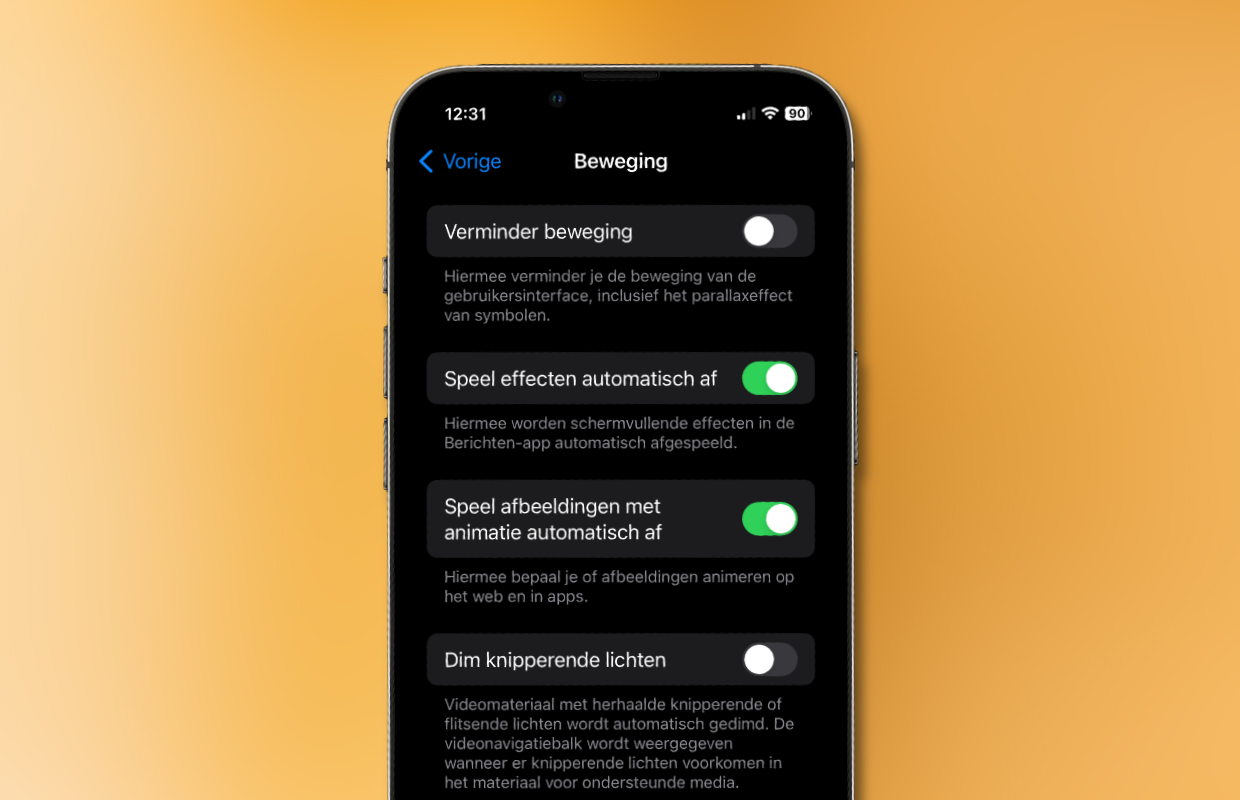
Schakel je de functie wel in, dan worden knipperende en flitsende lichten in films automatisch gedimd. Heb je geen last van deze lichtflitsen, dan is dat automatisch dimmen alleen maar vervelend. Niet inschakelen is dan dus het devies. Uitschakelen doe je op de volgende manier:
- Open de app Instellingen;
- Tik op ‘Toegankelijkheid’ en dan op ‘Beweging’;
- Schakel de optie ‘Dim knipperende lichten’ uit.
2. Download en bewaar originelen
Nummer twee van deze iPhone-tips gaat over de functie Download en bewaar originelen. En dat refereert aan de opslag van foto’s die je maakt op je iPhone. Je kunt er dus voor kiezen om alle foto’s en video’s in volledige resolutie op je iPhone op te slaan. Dat heeft echter als groot nadeel dat het (afhankelijk van hoeveel foto’s je maakt) erg veel opslagruimte in beslag neemt.
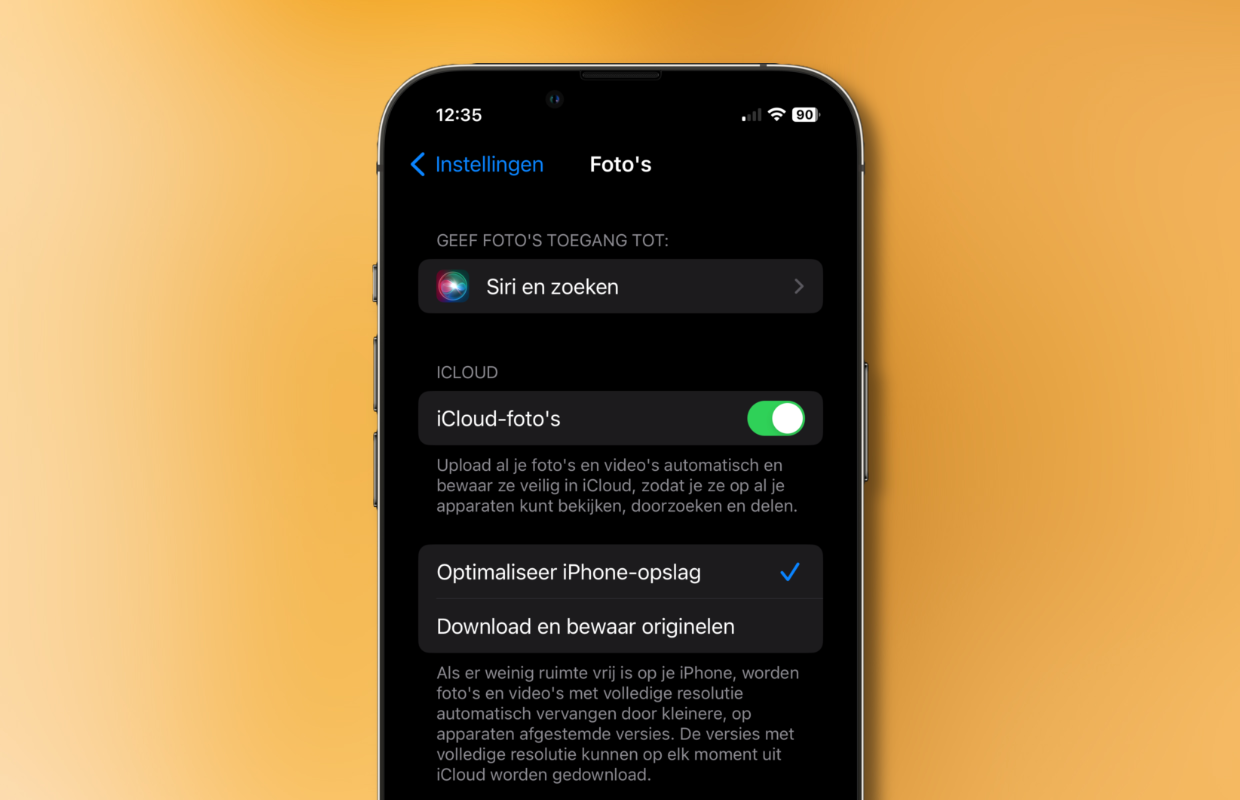
Het is daarom beter om die functie niet aan te zetten, maar te kiezen voor de functie Optimaliseer iPhone-opslag. De originele foto’s en video’s worden dan automatisch vervangen door kleinere versies. De originele versies staan echter altijd nog in je iCloud, zodat je ze daar altijd alsnog van kunt downloaden. Check je keuze op de volgende manier:
- Open de app Instellingen;
- Scrol een stuk naar beneden en tik op ‘Foto’s’;
- Zorg dat er een vinkje staat achter ‘Optimaliseer iPhone-opslag’.
Steun iPhoned
Je gebruikt een adblocker. Dat vinden we jammer, want advertenties hebben we nodig om onze artikelen gratis aan te bieden. Steun iPhoned door ons aan je whitelist toe te voegen. Alvast bedankt!
3. Schermafstand
We sluiten de iPhone-tips van deze week af met de iOS 17-functie Schermafstand. Die moet ervoor zorgen dat je je iPhone niet te dicht bij je ogen houdt. De functie staat standaard ingeschakeld voor kinderen onder de dertien in een ‘Delen met gezin’-groep.
Op die manier moet het vermoeide ogen en het risico van bijziendheid helpen verminderen. Ben je die leeftijd al lang voorbij, dan heeft de functie niet zoveel zin meer en is hij eigenlijk voornamelijk irritant.

Schakel de optie daarom dus niet in, of anders in elk geval weer uit. Dat laatste doe je als volgt:
- Open de app Instellingen;
- Tik op ‘Schermtijd’ en dan op ‘Schermafstand’;
- Zet de schakelaar achter ‘Schermafstand’ uit.
Meer iPhone-tips?
Vond je deze iPhone-tips leuk en wil je er nog meer? Op iPhoned lees je elke week handige tips en trucs voor je iPhone. Check hieronder alvast de meest recente tips!
Steun iPhoned
Je gebruikt een adblocker. Dat vinden we jammer, want advertenties hebben we nodig om onze artikelen gratis aan te bieden. Steun iPhoned door ons aan je whitelist toe te voegen. Alvast bedankt!